Por supuesto, entre las docenas de servicios gratuitos puestos a disposición por el gigante de Mountain View Contactos de Google, herramienta muy útil para gestionar la libreta de direcciones y, de hecho, los distintos contactos.
Pero no se trata solo de esto, ya que la mencionada plataforma está profundamente arraigada en todos los demás servicios de la empresa (como veremos por ejemplo en Gmail) e incluso puede interactuar perfectamente con herramientas de terceros sin límites de ningún tipo.
Por esta razón, hemos decidido agrupar todas las funciones de Contactos de Google en un artículo de resumen extenso. Entonces, comencemos de inmediato.
- ¿Qué son los contactos de Google?
- Contactos de Google en el escritorio
- Contactos de Google en Android
- Contactos de Google en iPhone
- Exportar contactos de Google e importarlos
- Contactos de Google en Gmail
- Sincronizar contactos de Google con Outlook
- Cómo contactar a Google
¿Qué son los contactos de Google?

Tan seguro como se puede adivinar fácilmente por el nombre, Contactos de Google se parece a un gerente de contacto.
En su interior será posible crear grupos, guardar números de teléfono, correos electrónicos, domicilios y otra información útil sobre el usuario individual, como el día de nacimiento, puesto de trabajo, contactos sociales y mucho más.
Este servicio se puede utilizar a través de la interfaz web en el escritorio, mientras que para verlo de la mejor manera en el móvil, definitivamente se recomienda descargar la aplicación gratuita para teléfonos inteligentes y tabletas Android, o inicie la sincronización automática con dispositivos iOS.
Contactos de Google en el escritorio
No existe una aplicación real para Windows PC y Mac, pero más que cualquier otra cosa, una aplicación web accesible de forma gratuita a través de este enlace.
La única información necesaria para empezar a utilizar la plataforma será, obviamente, laCuenta de Google, que también se puede solicitar directamente desde el mismo sitio.
Una vez que haya iniciado sesión, se encontrará frente a una plataforma de trabajo clara y bien estructurada.
En el centro, el lista de todos los contactos guardados, con alguna información en primer plano (nombre, correo electrónico, número de teléfono y cargo o empresa).
Al hacer clic en el icono con tres puntos a la derecha, puede cambiar el orden de las columnas y cambiar a una vista más compacta.
En cambio, desde la columna de la izquierda, puede filtrar el contenido de la lista para todos los contactos o para "Contactos frecuentes", además de poder operar mediante una corrección automática y eliminación de duplicados gracias a la herramienta gratuita "Fusionar y corregir".
En cambio, bajando, estará la sección de etiquetas (o "etiquetas"), donde puede crear grupos para dividir mejor los contactos.
Por ejemplo, puede crear una etiqueta "Trabajo" para filtrar los contactos dedicados a la oficina, o "Amigos y familia" porque incluye a todos los demás. Para crear una nueva etiqueta, simplemente presione sobre el elemento "Crear etiqueta".
Además, la sección se presentará en la esquina inferior izquierda. "Otros contactos", en el que se agregarán todos los contactos no registrados en la libreta de direcciones, pero que de una forma u otra interactuaron con el usuario (quizás vía correo electrónico, o invitaciones al calendario).
Contactos de Google en Android
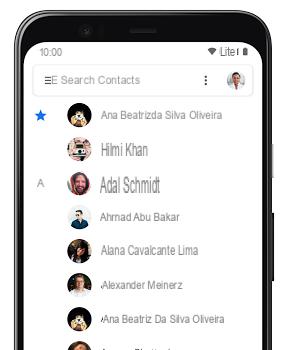
Google Contacts es, obviamente, la aplicación predeterminada elegida por la compañía Mountain View para administrar contactos en teléfonos inteligentes y tabletas Android.
Por esta razón, será el único presente en los teléfonos inteligentes Pixel después de la primera configuración y, en la mayoría de los casos, resultará ya instalado en teléfonos inteligentes producidos por empresas de terceros, como Samsung, OnePlus, Xiaomi y otros.
Sin embargo, como veremos en unos momentos, a pesar de no tener una aplicación dedicada, incluso en el iPhone puede ver fácilmente los contactos de Google, sin embargo, a través de la libreta de direcciones de iOS. Así que veamos inmediatamente cómo proceder.
L'App para Android
La forma más sencilla e inmediata de usar Contactos de Google en Android es a través de la aplicación gratuita disponible a través de Play Store.
Por lo tanto, para descargar será suficiente hacer clic en este enlace y continuar inmediatamente con la entrada. "Instalar en pc" resaltado en verde.
En este punto, la instalación comenzará automáticamente, al final de la cual podrá abrir la aplicación e iniciar sesión con su cuenta de Google.
El acceso también podría tener lugar automáticamente recuperando la cuenta de la configuración previamente configurada).
La aplicación será muy similar al servicio de escritorio (tanto visual como prácticamente), con la única diferencia en el menú del lado izquierdo, que se puede revelar haciendo clic en el icono con tres líneas horizontales en la parte superior izquierda.
Obviamente los contactos ya registrados aparecerán automáticamente e instantáneamente.
Ver en la libreta de direcciones
Si prefiere utilizar la libreta de direcciones proporcionada por el fabricante del teléfono inteligente o tableta, tendrá que pasar por la configuración estándar.
Para acceder a él más rápidamente, recomendamos abrir el centro de notificaciones y hacer clic en el ícono de ajustes en la parte superior derecha, o buscar la aplicación. "Configuración" entre los instalados en el dispositivo.
Una vez iniciado, deberá continuar por voz. "Cuenta" e inmediatamente después elige "Google" (los artículos pueden variar según el fabricante).
Aquí deberá agregar su cuenta de Google (es posible que ya esté habilitada después de la primera configuración del dispositivo), asegúrese de marcar el elemento "Contactos" y confirmar con "Iniciar sincronización".
Al final, todos los contactos serán visibles a través de la aplicación de agenda del dispositivo.
Contactos de Google en iPhone
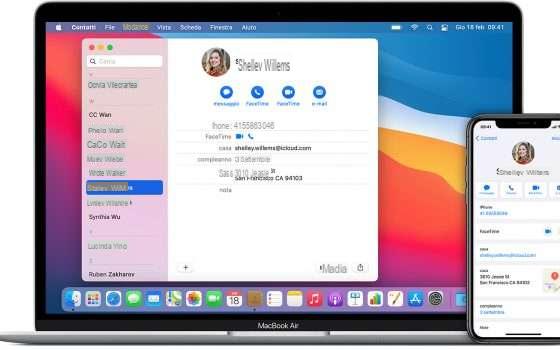
L'App por iPhone
Como se ha mencionado más arriba, la aplicación Contactos de Google no existe en la App Store y, por lo tanto, en el iPhone, sin embargo, aún puede aprovechar la interfaz web para echar un vistazo rápido a la libreta de direcciones.
Para hacer esto, todo lo que necesita hacer es hacer clic en este enlace e iniciar sesión con su cuenta de Google.
Además, con Safari, también puede agregar un acceso directo al sitio en la pantalla de inicio.
Todo lo que necesita hacer es: haga clic en el icono de compartir en la parte inferior (un cuadrado con una flecha apuntando hacia arriba) y continúe con "Agregar a la casa".
Ahora también puede cambiar el nombre para mostrar y, obviamente, confirmar con el botón en la parte superior derecha.
Sincronizar contactos en iPhone
Todos aquellos que prefieren usar la aplicación en su lugar "Contactos" (o "Teléfono") de Apple (tanto en iPhone como en iPad o iPod touch), pueden administrar fácilmente la sincronización desde la configuración del sistema.
Para hacer esto, simplemente abra la aplicación "Configuración", continua con "Contactos", elige el artículo "Cuenta", haga clic en "Añadir cuenta", haga clic en el logotipo de Google e ingrese a su cuenta.
Una vez hecho esto, deberá asegurarse de activar el interruptor a la derecha de "Contactos" y todo lo demás sucederá automáticamente.
Exportar contactos de Google e importarlos
Para exportar o importar contactos de Google, recomendamos operar a través de la interfaz de escritorio, que es más clara e inmediata de usar.
Los pasos a seguir serán bastante sencillos y al alcance de la mano.
En primer lugar, de hecho, deberá hacer clic en el elemento "Exportar" en la parte inferior izquierda, elija si desea exportar la libreta de direcciones completa o solo las resaltadas por etiquetas específicas.
En este punto, elija el formato de exportación según el uso (archivo CSV recomendado) y confirme con "Exportar" abajo a la derecha.
Para importar nuevos contactos, tendrá que elegir en su lugar "Importa" (siempre abajo a la izquierda), continúa con el botón azul "Seleccione Archivo", seleccione el archivo CSV en la ventana de la computadora que aparece.
Si es necesario, configure una etiqueta para agregar a todos los contactos a importar (sin tener que hacerlo manualmente) y confirme con "Importa".
Contactos de Google en Gmail

El ecosistema de Google permite el diálogo entre servicios pertenecientes al "Espacio de trabajo de Google" sin necesidad de que el usuario intervenga manualmente.
Esto significa que, una vez que haya registrado todos sus contactos favoritos en Contactos de Google, estos se pueden usar de inmediato a través del sitio de Gmail.
Por lo tanto, no será necesario en absoluto iniciar operaciones de sincronización o importación / exportación.
Además, como ya se vio al inicio del artículo, el diálogo entre los dos servicios también será válido a la inversa, ya que todas las direcciones de correo electrónico reconocidas por Gmail y no guardadas aparecerán automáticamente en el apartado "Otros contactos" de Contactos de Google.
Sincronizar contactos de Google con Outlook
Para transferir contactos de Contactos de Google a Outlook, será necesario realizar la exportación de archivos CSV como se ve en los párrafos anteriores.
Pero ojo, porque a la hora de exportar será necesario seleccionar el artículo "CSV Outlook", para garantizar la mejor compatibilidad y visualización de toda la información, incluidas las fotos.
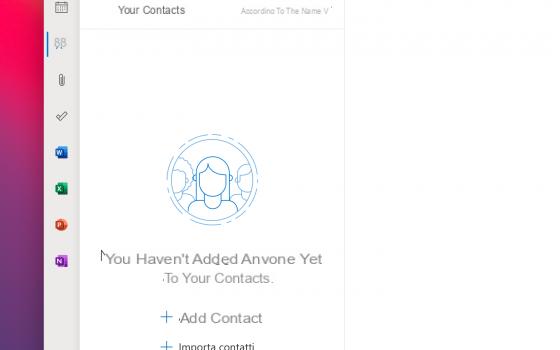
Ahora, deberá iniciar el sitio de Outlook haciendo clic en este enlace e iniciar sesión con su cuenta de Microsoft.
Una vez hecho esto, simplemente haga clic en el icono "Gente" desde la columna de la izquierda (resaltada por el ícono del hombrecito), acceda al menú lateral usando el ícono con tres líneas horizontales en la parte superior izquierda y luego continúe con "Importar contactos".
En este punto, todo lo que necesita hacer es presionar "Navegar", seleccione el archivo CSV previamente exportado y confirme todo con "Importa".
Cómo contactar a Google
Antes de cerrar, centremos nuestra atención en los contactos telefónicos reales de Google, útiles si quieres reportar errores o solicitar información más específica.
Específicamente, el número general de Google es 02 36618300, que estará disponible de lunes a viernesì de 08:00 a 17:00.
Para ponerse en contacto con departamentos más específicos, le recomendamos que continúe con los siguientes párrafos.
Cómo contactar Google Maps
Desafortunadamente, no hay un número real dedicado exclusivamente a Google Maps, sin embargo, aún será posible llamar al número de Google Italia al 02 36618300 (siempre de lunes a viernes de 08:00 a 17:00) y solicitar información en el departamento de Google Maps.
Contactos comerciales de Google
Incluso para los usuarios de Google Business, no hay más detalles, aunque el mejor método para solicitar asistencia para el servicio mencionado estará disponible directamente en su sitio web.
De hecho, una vez que haya iniciado sesión en su Panel de control de Google My Business, todo lo que necesita hacer es hacer clic en el elemento "Asistencia" en la columna de la izquierda y continúe inmediatamente con "¿Necesitas más ayuda?".
Comuníquese con Google Ads
Si en cambio desea recibir asistencia durante la primera configuración de Google Ads (Adsense), el número al que llamar será 800.694.113.
Los operadores expertos responderán dentro del marco de tiempo incluido de 09:00 a 18:00 y de lunes a viernes.
Cómo utilizar mejor los contactos de Google

























